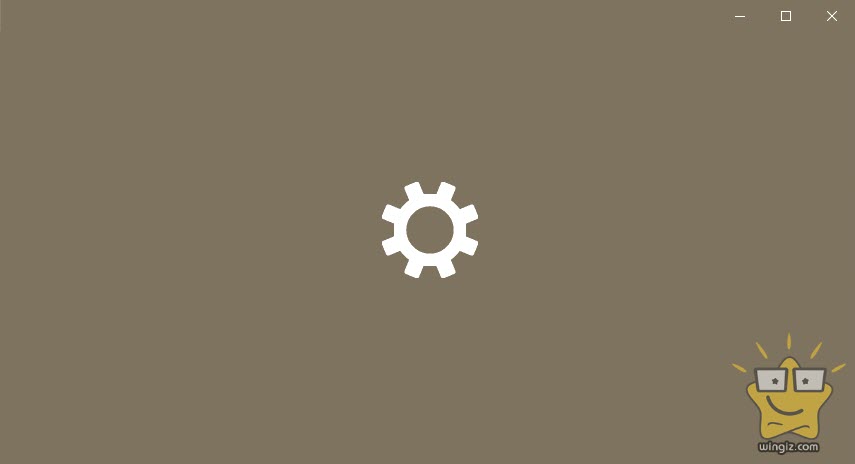
من الذكاء أن تقوم بحماية خصوصيتك من أعين الغرباء والمتطفلين ومنع غير المصرح لهم بالوصول إليها سواء على الكمبيوتر أو الهاتف الذكى الخاص بك . ولحسن الحظ، توفر أنظمة التشغيل المختلفة الكثير من الإعدادات التى تساعد على حماية الخصوصية، كما وهناك بعض البرامج والتطبيقات أيصًا المتوفرة بهدف مساعدة المستخدمين على حماية خصوصيتهم والتى توفر الكثير من الأمور والمزايا التى ربما لا يوفرها نظام التشغيل على الهاتف أو الكمبيوتر .
هذا، ويكون أمر حماية الخصوصية أكثر أهمية تحديداً على أجهزة الكمبيوتر المكتبية أو المحمولة “اللاب توب ” نظراً لأنه فى الغالب قد يكون هناك أكثر من شخص يستخدم نفس الجهاز . بالتالى، سيكون من الضرورى الأهتمام جيداً بحماية وإخفاء صورك، فيديوهاتك، ملفاتك، إعدادات النظام، إلى أخره لمنع الأخرين من الإطلاع عليها .
وهنا فى هذا المقال وكما فى العنوان سوف نركز تحديداً على شرح كيفية إخفاء الإعدادات فى نسخة ويندوز 10 لمنع المستخدمين العاديين والأشخاص الأخرين من الدخول عليها وأجراء أى تعديلات جديدة . مع العلم، يمكن لمسؤولي النظام استخدام نهج المجموعة Group Policy لحظر الخيارات في تطبيق الإعدادات . لكن، فى حالة كنت لا تفضل القيام بأى تغييرات من خلال Group Policy فإليك أفضل برنامج يمكنك القيام بذلك مع القليل من النقرات .
برنامج Win10 Settings Blocker
هذا البرنامج متخصص فى توفير ميزة إخفاء الإعدادات فى نسخة ويندوز 10 بحيث إذا قام أى شخص بالنقر على قائمة إبدأ، ثم علامة الترس لفتح الإعدادات فلن تفتح معه إلا بعد تشغيل هذا البرنامج وإلغاء الإخفاء، يتميز البرنامج بأنه لا يحتاج إلى تثبيت أى أنه من البرامج المحمولة أو البورتابل بمجر النقر عليه بعد التحميل سيعمل معك على الفور بدون المرور بمرحلة التثبيت .
بجانب هذا، يحمل البرنامج واجهة بسيطة للغاية خالية من الإعلانات لا تضم الكثير من الإعدادات والخيارات مما يجعل من السهل استخدام البرنامج من قبل الجميع بدون أى صعوبات .
طريقة اخفاء الاعدادات في ويندوز 10
بعد الدخول إلى الموقع الرسمى وتحميل البرنامج وفك الضغط تقوم بالنقر عليه دبل كليك وبعد أن يفتح معك الواجهة الرئيسية أنقر على القائمة والسهم وأختر ” Blocker Settings” ثم أنقر على علامة صح لحفظ التغييرات كما فى سكرين شوت أدناه .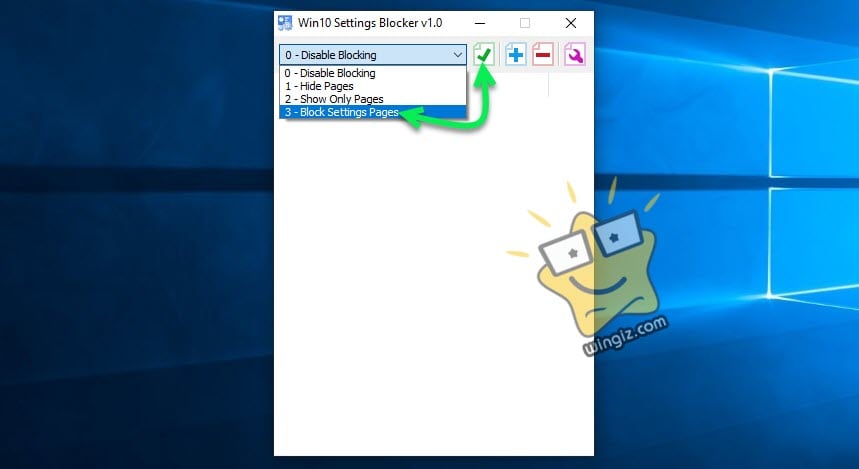
الأن، جرب وأنقر على قائمة إبدأ ثم علامة الترس أو على إختصار شعار الويندوز + حرف i فى الكيبورد وسوف تلاحظ بنفسك أن الاعدادات لا تفتح في ويندوز 10 .
كيفية إلغاء الإخفاء ؟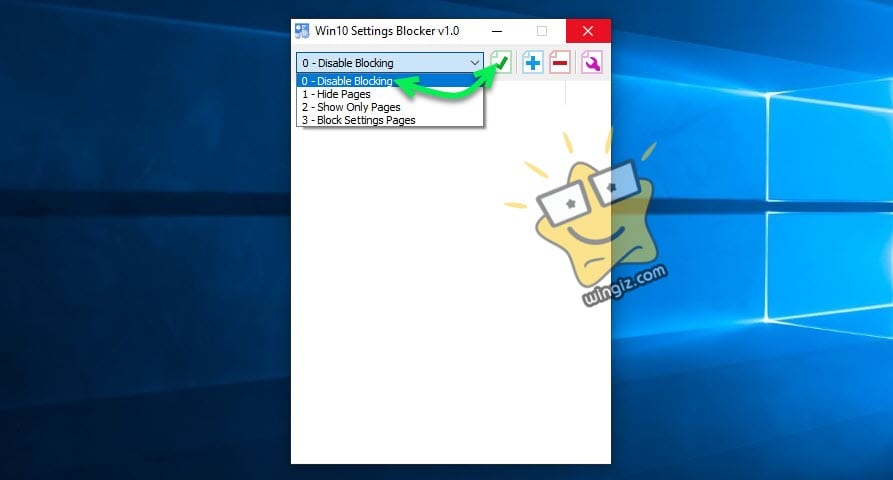
فى حالة كنت ترغب بإلغاء إخفاء الإعدادات فى ويندوز 10 سيكون عليك تشغيل البرنامج ثم النقر على القائمة واختيار تعطيل الحظر “Disable Blocking” ثم النقر على علامة صح .
الأن ستكون قادر على الوصول للإعدادات فى نسخة ويندوز 10 المثبتة على الكمبيوتر الخاص بك بكل سهولة .
